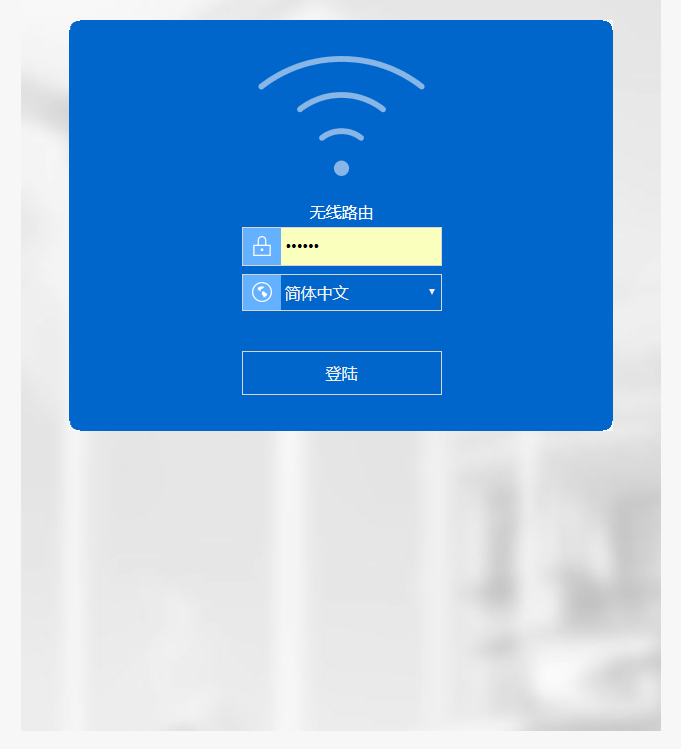在本文中,鸿哥将给大家详细的介绍,设置WAVLINK路由器密码的方法,请按照下面的步骤进行设置。
步骤:
1.使用电脑设置WAVLINK路由器密码时,电脑需要用网线连接到WAVLINK路由器的LAN口。如果是笔记本电脑,连接到WAVLINK路由器的wifi后,也可以设置密码,就无须用网线来连接了。
如果使用手机设置WAVLINK路由器密码,那么你的手机一定要连接到WAVLINK路由器的wifi。
2.打开电脑/手机种的浏览器,在浏览器中输入 192.168.10.1 或 wifi.wavlink.com,可以打开WAVLINK路由器的登录页面。在登录页面种,输入“管理密码”,可以进入WAVLINK路由器的设置界面。

注意:
(1)在浏览器中输入192.168.10.1 或者 wifi.wavlink.com之后,如果无法进入WAVLINK路由器的登录页面,可以阅读下面的文章,查看这个问题的解决办法。
192.168.10.1登录不了怎么办?
wifi.wavlink.com登录不了怎么办?
(2)如果忘记了管理员密码,无法登录到WAVLINK路由器的设置页面,这种情况下,可以仔细阅读下面的文章,查看解决办法。
WAVLINK路由器管理密码忘了怎么办?
3.在WAVLINK路由器的设置界面中,打开左侧的“无线设置”菜单,在打开后的页面种,就可以设置新的Wi-Fi密码。

注意:
要增强Wi-Fi的安全性,防止Wi-Fi被别人蹭网,那么你的Wi-Fi密码应该包含有 大写字母,小写字母,数字和符号,并且密码长度在8位以上。
4.打开“路由器管理”菜单;然后在右侧页面种的“管理密码”部分,输入当前的管理密码,然后输入新的管理密码,并点击“确定”,如下图所示。